Czasami może być konieczne porównanie dwóch tabel w Access i zidentyfikowanie rekordów w jednej z tabel, które nie mają odpowiadających im rekordów w drugiej tabeli. Najłatwiejszym sposobem zidentyfikowania tych rekordów jest użycie Kreatora zapytań wyszukujących niepasujące dane. Gdy Kreator utworzy zapytanie, możesz zmodyfikować jego projekt, aby dodać lub usunąć pola, albo dodać sprzężenia między dwoma tabelami (w celu wskazania pól, których wartości powinny być zgodne). Oprócz tego możesz również utworzyć własne zapytanie, aby znaleźć niepasujące rekordy, bez użycia kreatora.
W tym artykule pokazano, jak uruchomić i używać Kreatora zapytań wyszukujących niepasujące dane, jak zmodyfikować dane wyjściowe kreatora oraz jak utworzyć własne zapytanie w celu znalezienia niepasujących rekordów.
W tym artykule
Kiedy należy wyszukiwać niepasujące rekordy?
Poniżej opisano dwa typowe przypadki, w których może zajść potrzeba porównania dwóch tabel i wyszukania niepasujących rekordów. W zależności od Twojej sytuacji wyszukiwanie niepasujących rekordów może być pierwszym z kilku kroków do wykonania. W tym artykule omówiono tylko wyszukiwanie niepasujących rekordów.
-
Jedna tabela służy do przechowywania danych o elemencie (takim jak produkt), a w drugiej są przechowywane dane o akcjach dotyczących tego elementu (takich jak zamówienia).
Na przykład w szablonie bazy danych Northwind dane o produktach są przechowywane w tabeli Produkty, a dane o produktach, które znajdują się w poszczególnych zamówieniach, są przechowywane w tabeli Szczegóły zamówień. Ponieważ (zgodnie z projektem) dane o zamówieniach nie są przechowywane w tabeli Produkty, nie można, patrząc jedynie na tabelę Produkty, rozpoznać produktów, które nie zostały nigdy sprzedane. Nie pozwala na to także przeglądanie samej tabeli Szczegóły zamówień, ponieważ są w niej przechowywane tylko dane o sprzedanych produktach. Aby ustalić, jakie produkty nie zostały nigdy sprzedane, należy porównać obie tabele.
Aby przejrzeć listę elementów z pierwszej tabeli, które nie mają odpowiadających im akcji w drugiej tabeli, można użyć zapytania wyszukującego niepasujące dane.
-
W dwóch tabelach znajdują się informacje nakładające się, zbędne lub sprzeczne, które trzeba połączyć w jednej tabeli.
Załóżmy na przykład, że pierwsza tabela nazywa się Odbiorcy, a druga Klienci. Tabele są niemal identyczne, ale co najmniej jedna z nich zawiera rekordy, których brakuje w drugiej tabeli. Aby skonsolidować tabele, należy wcześniej ustalić, które rekordy są unikatowe dla poszczególnych tabel.
W takiej sytuacji metody opisane w tym artykule mogą pomóc, ale prawdopodobnie trzeba będzie wykonać dalsze czynności. Za pomocą Kreatora zapytań wyszukujących niepasujące dane można zidentyfikować niepasujące rekordy, ale pobranie połączonego zestawu rekordów wymaga użycia wyników wyszukiwania w celu utworzenia zapytania składającego. Użytkownicy potrafiący pisać instrukcje w języku SQL (Structured Query Language) mogą nie używać Kreatora zapytań wyszukujących niepasujące dane i ręcznie napisać zapytanie składające.
Problem z informacjami nakładającymi się, zbędnymi lub sprzecznymi można spróbować rozwiązać, szukając zduplikowanych danych w co najmniej dwóch tabelach.
Aby uzyskać więcej informacji na temat zapytań składających lub wyszukiwania, ukrywania i usuwania zduplikowanych danych, kliknij linki w sekcji Zobacz też.
Uwaga: W przykładach zawartych w tym artykule została użyta baza danych utworzona za pomocą szablonu bazy danych Northwind.
Pokaż, jak skonfigurować bazę danych Northwind
-
Na karcie Plik kliknij pozycję Nowe.
-
W zależności od używanej wersji programu Access, możesz wyszukać bazę danych Northwind za pomocą pola wyszukiwania lub w okienku po lewej stronie, w obszarze Kategorie szablonów, kliknąć pozycję Lokalne szablony.
-
W obszarze Lokalne szablony kliknij pozycję Northwind 2007 — przykład, a następnie kliknij pozycję Utwórz.
-
Postępuj zgodnie ze wskazówkami na stronie Northwind Traders (na karcie obiektu Ekran uruchamiania), aby otworzyć bazę danych, a następnie zamknij okno dialogowe Logowanie.
Porównywanie dwóch tabel przy użyciu Kreatora kwerend wyszukujących niepasujące dane
-
Na karcie Tworzenie w grupie Zapytania kliknij pozycję Kreator zapytań.
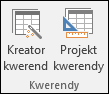
-
W oknie dialogowym Nowa kwerenda kliknij dwukrotnie pozycję Kreator kwerend wyszukujących niepasujące dane.
-
Na pierwszej stronie kreatora wybierz tabelę zawierającą niedopasowane rekordy, a następnie kliknij przycisk Dalej. Jeśli na przykład chcesz wyświetlić listę niesprzedanych produktów z bazy danych Northwind, wybierz tabelę Produkty.
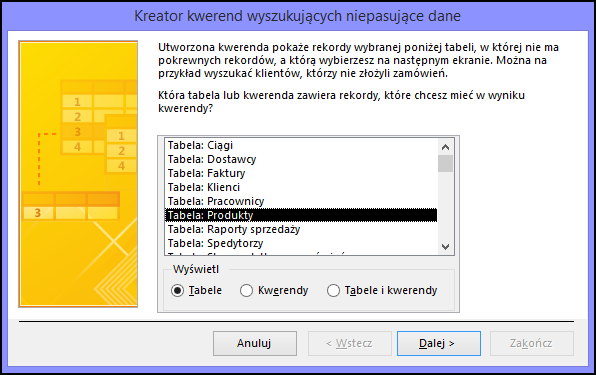
-
Na drugiej stronie wybierz tabelę powiązaną, a następnie kliknij przycisk Dalej. Aby postępować zgodnie z przykładem, wybierz tabelę Szczegóły zamówień.
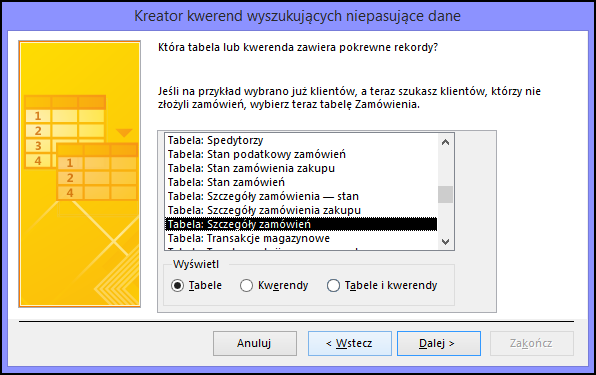
-
Na trzeciej stronie zaznacz pola tworzące relacje z tabelami, kliknij pozycję < = >, a następnie kliknij przycisk Dalej. Można wybrać tylko jedno pole z każdej tabeli. Aby postępować zgodnie z przykładem, wybierz pole ID z tabeli Produkty i pole ID produktu z tabeli Szczegóły zamówień. Sprawdź, czy zostały dopasowane prawidłowe pola, przeglądając tekst w polu Pola pasujące.

Należy zauważyć, że pola ID i ID produktu mogły zostać wcześniej zaznaczone ze względu na istniejące relacje wbudowane w szablonie.
-
Na czwartej stronie kliknij dwukrotnie pola, które mają zostać wyświetlone z pierwszej tabeli, a następnie kliknij przycisk Dalej. Aby postępować zgodnie z przykładem, wybierz pola ID i Nazwa produktu.
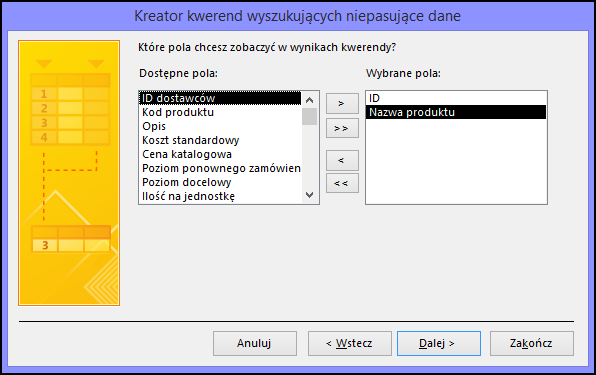
-
Na piątej stronie kreatora można wybrać opcję wyświetlenia wyników lub zmodyfikowania projektu kwerendy. W tym przykładzie kliknij pozycję Wyświetl wyniki. Zaakceptuj sugerowaną nazwę kwerendy, a następnie kliknij przycisk Zakończ.
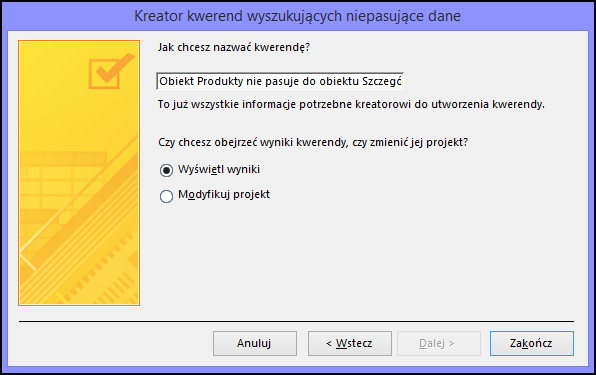
Możesz zmodyfikować projekt zapytania, aby dodać inne kryteria, zmienić kolejność sortowania lub dodać lub usunąć pola. Aby uzyskać informacje na temat modyfikowania zapytania wyszukuj niepasujące dane, przeczytaj poniższą sekcję. lub, aby uzyskać bardziej ogólne informacje na temat tworzenia i modyfikowania zapytań, zobacz linki w sekcji Zobacz też .
Tworzenie i modyfikowanie zapytania wyszukującego niepasujące dane w celu porównania według więcej niż jednego pola
-
Na karcie Tworzenie w grupie Zapytania kliknij pozycję Kreator zapytań.
-
W oknie dialogowym Nowa kwerenda kliknij dwukrotnie pozycję Kreator kwerend wyszukujących niepasujące dane.
-
Na pierwszej stronie kreatora wybierz tabelę zawierającą niedopasowane rekordy, a następnie kliknij przycisk Dalej. Jeśli na przykład chcesz wyświetlić listę niesprzedanych produktów z bazy danych Northwind, wybierz tabelę Produkty.
-
Na drugiej stronie wybierz tabelę powiązaną, a następnie kliknij przycisk Dalej. Aby postępować zgodnie z przykładem, wybierz tabelę Szczegóły zamówień.
-
Na trzeciej stronie zaznacz pola tworzące relacje z tabelami, kliknij pozycję < = >, a następnie kliknij przycisk Dalej. Można wybrać tylko jedno pole z każdej tabeli. Aby postępować zgodnie z przykładem, wybierz pole ID z tabeli Produkty i pole ID produktu z tabeli Szczegóły zamówień. Sprawdź, czy zostały dopasowane prawidłowe pola, przeglądając tekst w polu Pola pasujące. Po wykonaniu kroków kreatora możesz sprzęgnąć pozostałe pola.
Należy zauważyć, że pola ID i ID produktu mogły zostać wcześniej zaznaczone ze względu na istniejące relacje wbudowane w szablonie.
-
Na czwartej stronie kliknij dwukrotnie pola, które mają zostać wyświetlone z pierwszej tabeli, a następnie kliknij przycisk Dalej. Aby postępować zgodnie z przykładem, wybierz pola ID i Nazwa produktu.
-
Na piątej stronie kliknij pozycję Modyfikuj projekt, a następnie kliknij przycisk Zakończ.
Zapytanie zostanie otwarte w widoku Projekt.
-
W siatce projektu zapytania można zauważyć, że tabele są połączone polami (ID i ID produktu w tym przykładzie) określonymi na trzeciej stronie kreatora. Utwórz sprzężenie dla każdej z pozostałych par pól pokrewnych, przeciągając pola z pierwszej tabeli (zawierającej niepasujące rekordy) do drugiej. W tym przykładzie przeciągnij pole Cena katalogowa z tabeli Produkty do pola Cena jednostkowa w tabeli Szczegóły zamówień.
-
Kliknij dwukrotnie sprzężenie (linię łączącą pola), aby wyświetlić okno dialogowe Właściwości sprzężenia. Dla każdego sprzężenia wybierz opcję zawierającą wszystkie rekordy z tabeli Produkty, a następnie kliknij przycisk OK.
W siatce projektu kwerendy można zauważyć, że teraz na jednym końcu każdego ze sprzężeń znajduje się strzałka.
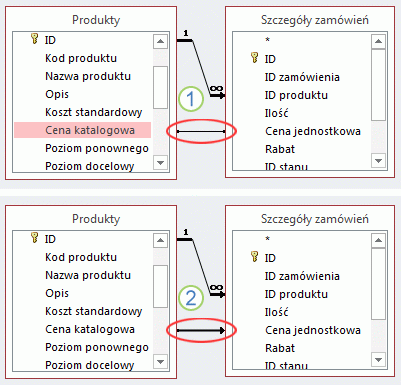
1. Utworzenie sprzężenia pomiędzy polami Cena katalogowa i Cena jednostkowa powoduje ograniczenie danych wyjściowych z obu tabel. Tylko rekordy z pasującymi danymi w polach w obu tabelach są uwzględniane w wynikach zapytania.
2. Po zmianie właściwości sprzężenia będzie ono ograniczać tylko tabelę, na którą wskazuje strzałka. Wyniki kwerendy będą zawierały wszystkie rekordy, od których biegnie strzałka.
Uwaga: Należy sprawdzić, czy wszystkie strzałki na sprzężeniach wskazują w tym samym kierunku.
-
Dla tabeli zawierającej pokrewne rekordy (w tym przykładzie tabeli Szczegóły zamówień) kliknij dwukrotnie każde pole połączone z pierwszą tabelą, z wyjątkiem pola wybranego na trzeciej stronie kreatora (w tym przypadku pola ID produktu). Dla każdego z tych pól wyczyść pole wyboru w wierszu Pokaż i wpisz funkcję Is Null w wierszu Kryteria.
-
Opcjonalnie można dodać kryteria do innych pól kwerendy lub utworzyć pola obliczeniowe na podstawie wartości z pierwszej tabeli.
-
Na karcie Projekt zapytania w grupie Wyniki kliknij przycisk Uruchom.
Kwerenda zwraca nazwy produktów, które nie należą do żadnych istniejących zamówień.
Tworzenie własnych kwerend w celu znalezienia niedopasowanych rekordów
-
Na karcie Tworzenie w grupie Zapytania kliknij pozycję Projekt zapytania.
-
Kliknij dwukrotnie tabelę zawierającą niedopasowane rekordy, a następnie kliknij dwukrotnie tabelę zawierającą rekordy pokrewne.
-
W siatce projektu kwerendy pola pokrewne obu tabel powinny być połączone za pomocą linii nazywanych sprzężeniami. Jeżeli tak nie jest, należy utworzyć sprzężenia, przeciągając każde pole pokrewne z pierwszej tabeli (zawierającej niedopasowane rekordy) do drugiej tabeli (zawierającej rekordy pokrewne).
-
Kliknij dwukrotnie sprzężenie, aby otworzyć okno dialogowe Właściwości sprzężenia. Dla każdego sprzężenia wybierz opcję 2, a następnie kliknij przycisk OK.
W siatce projektu zapytania sprzężenia zostaną zmienione tak, aby miały na jednym końcu strzałki.
Uwaga: Upewnij się, że wszystkie sprzężenia wskazują ten sam kierunek. Zapytanie nie zostanie uruchomione, jeśli punkt sprzężeń będzie wskazywany w różnych kierunkach i może nie zostać uruchomione, jeśli jakiekolwiek sprzężenie nie jest strzałką. Sprzężenia powinny znajdować się poza tabelą zawierającą niedopasowane rekordy.
-
W tabeli zawierającej niepasujące rekordy kliknij dwukrotnie pola, które ma zwracać zapytanie.
Opcjonalnie wprowadź kryteria dla dowolnego z tych pól lub utwórz pola obliczeniowe.
-
W tabeli zawierającej pokrewne rekordy kliknij dwukrotnie każde pole sprzężone z pierwszą tabelą. Dla każdego z tych pól wyczyść pole wyboru w wierszu Pokaż i wpisz funkcję Is Null w wierszu Kryteria.
-
Na karcie Projekt zapytania w grupie Wyniki kliknij przycisk Uruchom.
Zobacz też
Tworzenie prostego zapytania wybierającego
Wyszukiwanie zduplikowanych rekordów za pomocą zapytania
Używanie zapytania składającego w celu łączenia wyników wielu zapytań w jeden wynik










